이 자습서에서는 Office365에서 사용자 사서함(일명 "일반 사서함")을 공유 사서함으로 또는 공유 사서함을 사용자 사서함으로 변환하는 방법을 배웁니다. Office 365의 가장 유용한 기능 중 하나는 공유 사서함을 만드는 기능입니다. 공유 사서함은 많은 사용자가 액세스할 수 있으며 사용자 사서함과 달리 라이선스가 필요하지 않습니다.
Microsoft 365(이전의 "Office365")에서는 필요에 따라 일반 사서함을 공유 사서함으로 변환하거나 공유 사서함을 일반 사서함으로 변환하는 옵션을 제공합니다.
* 메모: 새 공유 사서함을 만드는 데 필요한 단계는 이 문서에서 찾을 수 있습니다.
- Office 365에서 공유 사서함을 만들고 설정하는 방법
Microsoft 365에서 사용자 사서함을 공유로 변환하는 방법.
직원이 퇴사할 때 전 직원의 주소로 이메일을 보낸 고객과 계속 연락하기 위해 일반 사서함을 공유 사서함으로 변환하는 것이 일반적입니다. 일반 사서함을 공유 사서함으로 변경하려면:
1. 로그인 에게 Office 365 관리 센터 그리고 가다 사용자 > 활성 사용자.
2. 선택하다 그만큼 사용자 사서함 공유 사서함으로 변환하려는
3. ~에 우편 옵션, 선택 공유 사서함으로 변환. *
* 메모: 공유 사서함으로 변환 옵션을 사용할 수 없는 경우 변환에 필요하므로 계속 진행하고 사서함에 라이선스를 할당합니다. (변환 후 라이센스를 제거할 수 있습니다).
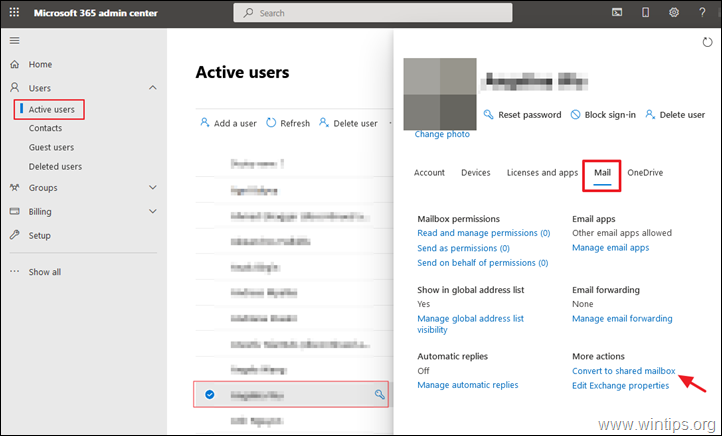
4. 누르다 전환하다.
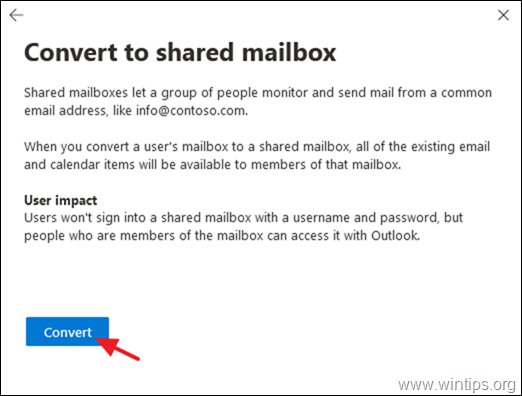
5. 사서함이 변환되면 클릭 완료.
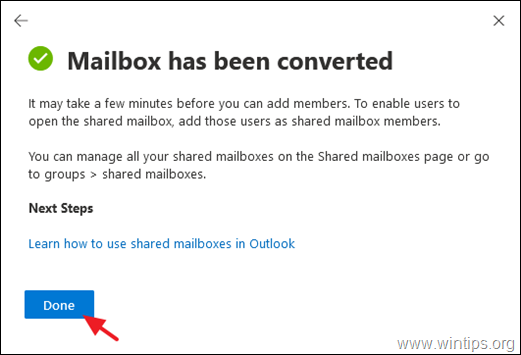
6. 마지막으로, 메인 페이지에서 Office 365 관리 센터, 로 이동 여러 떼 > 공유 사서함. 새 공유 사서함을 선택하고 편집하다 아래에 회원 그리고 추가하다 공유 사서함에 액세스할 수 있는 사용자.
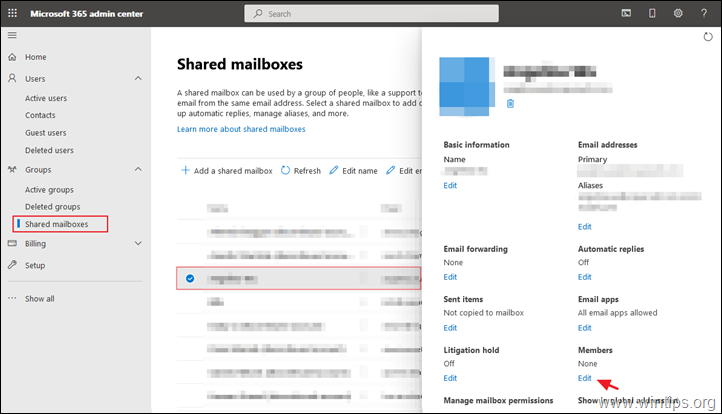
공유 사서함을 일반 사서함으로 변환하는 방법.
* 메모: 일반 사서함이 작동하려면 라이선스가 필요합니다. 따라서 변환을 진행하고 라이선스를 할당합니다. 공유 사서함을 사용자 사서함으로 변경하려면:
1. 에 Office 365 관리 센터, 클릭 모두 표시 클릭 교환.
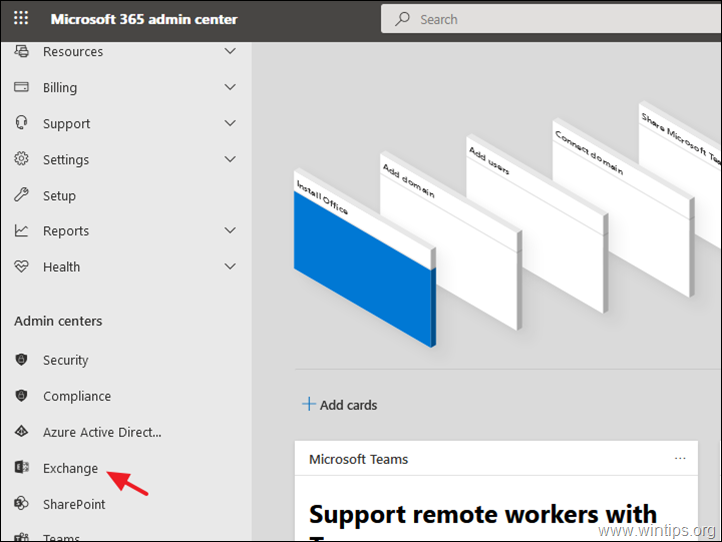
2. Exchange 관리 센터에서 받는 사람 > 공유.
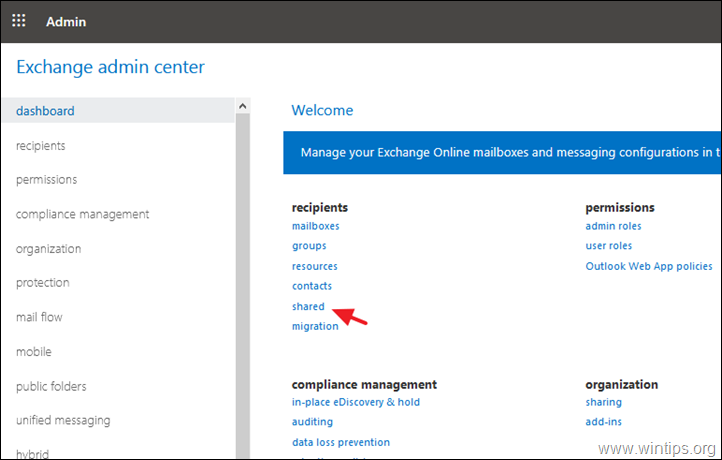
3.선택하다 그만큼 공유 사서함 사용자 사서함으로 변환하려는
4. 딸깍 하는 소리 전환하다 아래에 일반 사서함으로 변환합니다.
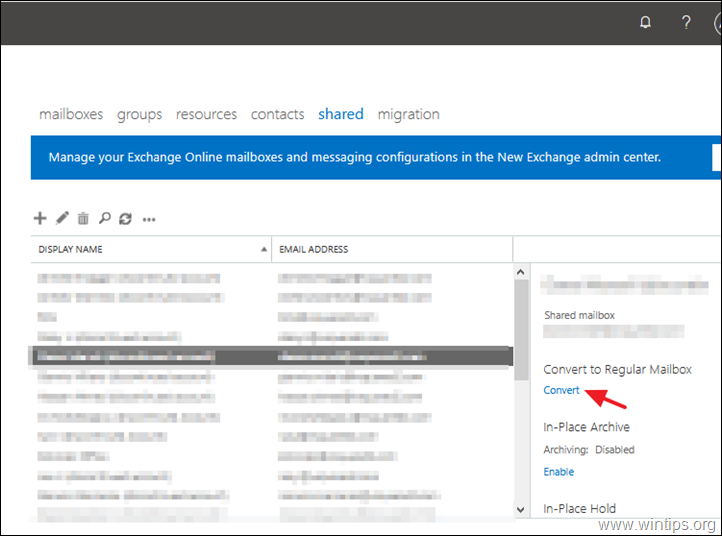
5. 경고 메시지에서 클릭 확인 계속하다. *
* 메모: 사용자 사서함이 작동하려면 변환 후 사서함에 라이선스를 할당하는 것을 잊지 마십시오.
6. 변환이 완료되면 클릭 닫다.
7. 이제부터 Office 365 관리 센터, 이동 사용자 > 활성 사용자.
8. 새 사용자 사서함을 선택한 다음 라이선스 및 앱.
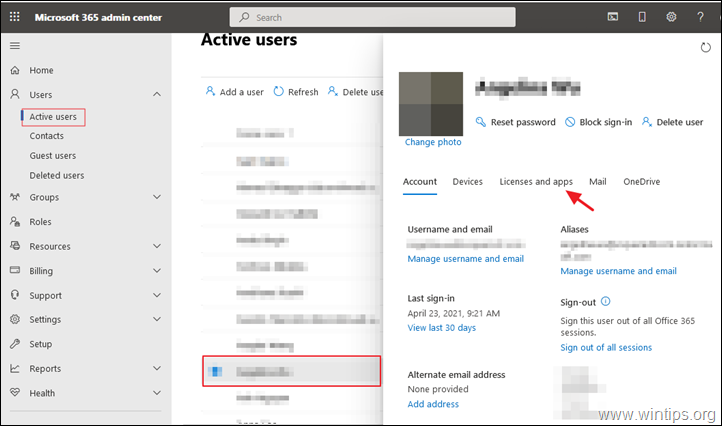
9. 드디어, 라이선스를 할당하다 클릭 변경 사항을 저장하다.
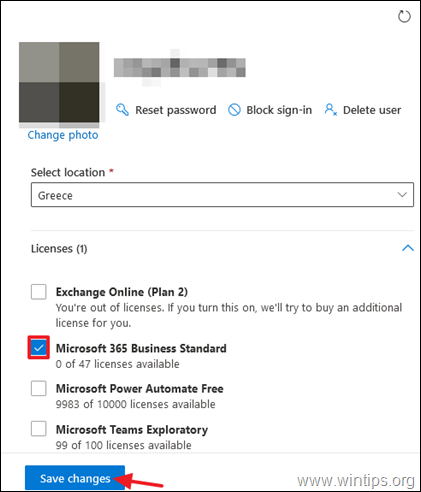
그게 다야! 이 가이드가 귀하의 경험에 대한 의견을 남기는 데 도움이 되었는지 알려주십시오. 이 가이드를 좋아하고 공유하여 다른 사람들을 도우십시오.